
时间:2023-03-09 编辑:笑话
有很多朋友还不会使用Scratch进行创建飞翔蝙蝠动画效果,所以下面小编就讲解了使用Scratch创建飞翔蝙蝠动画效果的操作过程,来下文看一看吧。

我们需要先打开scratch软件,进入其主界面中;
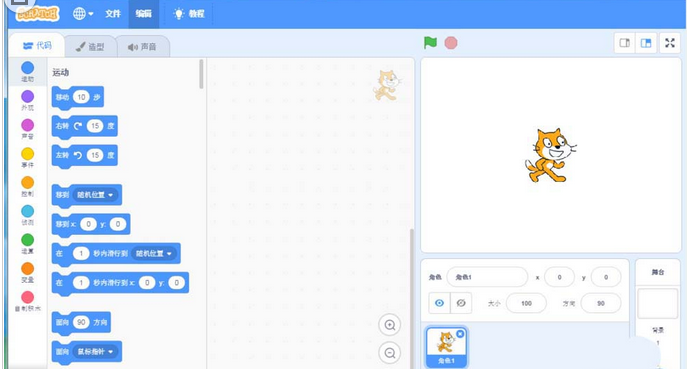
然后我们用鼠标点击小猫右上角的叉叉;
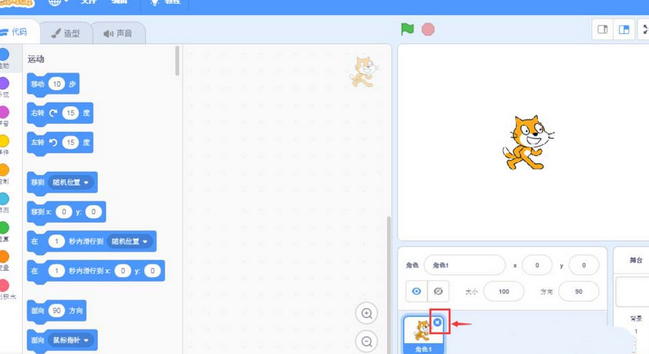
接着我们将小删猫除;
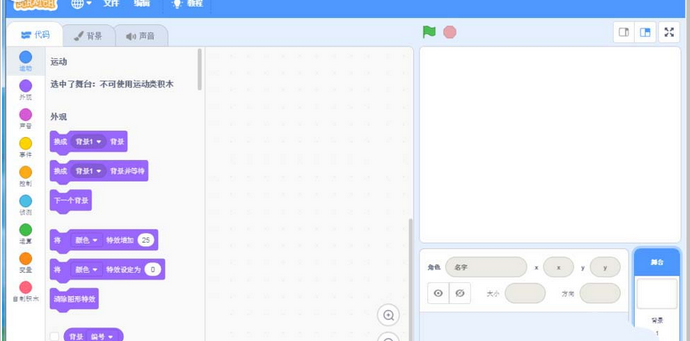
接着我们点击选择一个角色按钮;
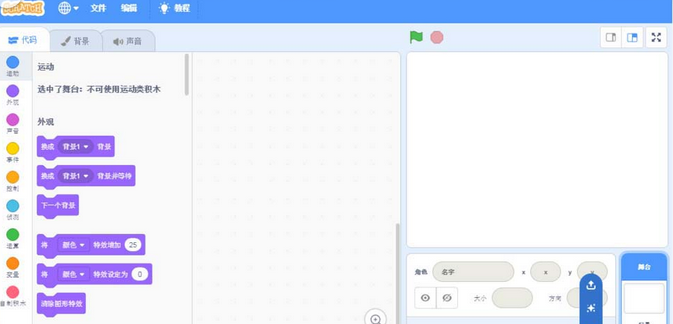
再进入到选择一个角色页面中;
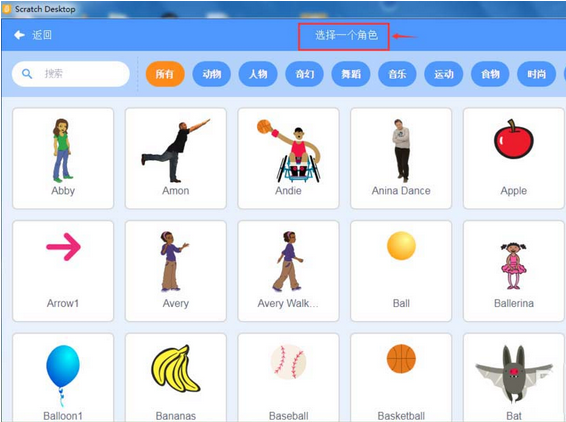
这时候我们点击动物类别,找到并且选中需要的蝙蝠角色;
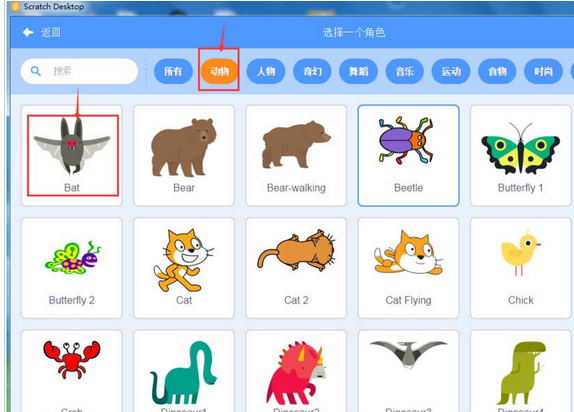
接着在scratch中创建好一个蝙蝠角色;
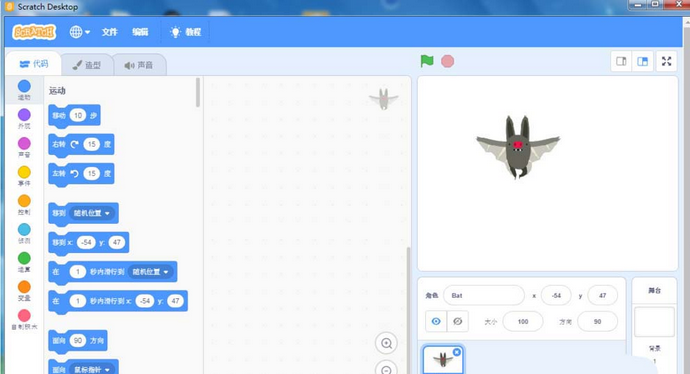
再给蝙蝠添加如下脚本;
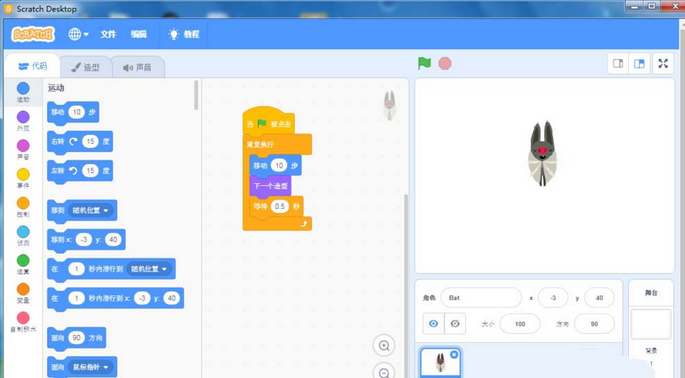
然后我们点击绿旗执行程序;
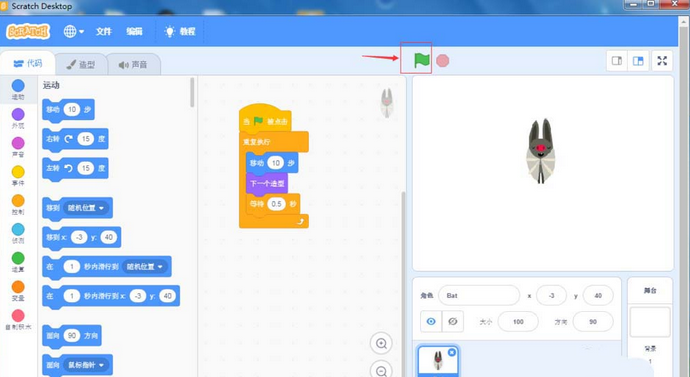
Scratch相关攻略推荐:
Scratch荷足球慢慢变大如何绘制?荷足球慢慢变大小绘制流程图文介绍
Scratch怎么创建动态背景小程序?制作动态背景小程序教程分享
蝙蝠就开始飞翔,我们就成功地在scratch中创建好了一个蝙蝠飞翔动画。
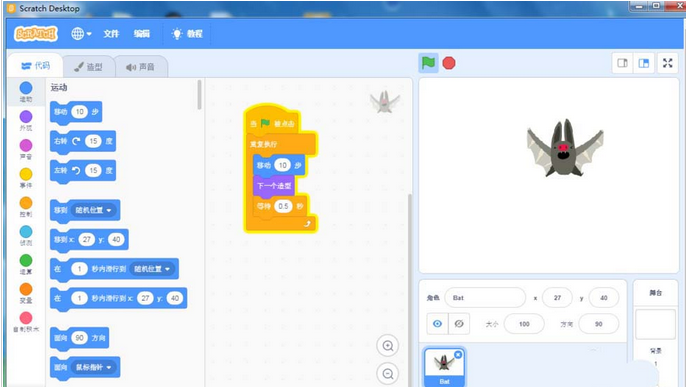
看完了上文为你们讲述的Scratch创建飞翔蝙蝠动画效果的详细操作方法,你们是不是都学会了呀!